4 年に M4A から OGG または OGG から M2023R に変換
 更新者 リサ・オウ / 25年2021月16日30:XNUMX
更新者 リサ・オウ / 25年2021月16日30:XNUMXM4AおよびOGGファイルをインターネットからダウンロードして使用したいと思います。 OGG形式が必要な場合もあれば、M4R形式を使用したい場合もあります。 これらのオーディオファイルを簡単に変換する方法はありますか?

ビデオ形式の変換について別の要求があるかもしれません。 あなたは一人ではないので、あなたはそれについてイライラするべきではありません。 要求が要求するにつれて解決策が理解されることは明らかです。 この投稿では、3つの実用的で効果的なオプションを明確な指示とともに紹介します。
1. M4A、OGG、M4Rとは
M4Aは、オーディオ専用に設計されたものではなく、MPEG1または2ビデオファイルのレイヤーIIIであるAACでエンコードされたオーディオファイルのファイル形式です。
M4RファイルはAppleIncによって開発されたiTunesの着信音ファイルです。デフォルトの着信音が気に入らない場合は、作成してiPhoneに転送し、カスタムの着信音として使用する必要があります。
Oggは無料でオープンなコンテナ形式であり、高品質のデジタルマルチメディアを効率的に操作できるように設計されています。
M4A、OGG、M4Rはすべて音楽ファイルですが、以下のような違いがあります。
M4AとM4Rはどちらも、AppleLossless形式のおかげでロスレス圧縮を提供できます。 M4Aには、ビデオ、オーディオ、静止画、テキストなど、あらゆるものが含まれています。一方、M4Rには、数値表現、オーディオファイル、およびASCII形式のテキストが含まれています。
Oggには音楽、ビデオ、テキスト、メタデータが含まれており、コンテンツ用に最適化されています。
Video Converter Ultimateは、MPG / MPEGを高速かつ高出力の画像/音声品質でMP4に変換できる最高のビデオおよびオーディオ変換ソフトウェアです。
- MPG、MP4、MOV、AVI、FLV、MP3などのビデオ/オーディオを変換します。
- 1080p / 720p HDおよび4K UHDビデオ変換をサポートします。
- トリム、クロップ、回転、エフェクト、強化、3Dなどの強力な編集機能。
2. 4つの簡単な方法でM3AをOGGに変換
このパートでは、M3AをOGGに変換する4つの実用的な方法を紹介します。
方法1. FoneLab Video Converter Ultimateを介してM4AをOGGに変換する
FoneLabビデオコンバータUltimate 見逃してはならない最高のサードパーティプログラムの3つです。 XNUMXステップでビデオフォーマットを変換するのに役立ち、さまざまな種類のフォーマットがサポートされています。 さらに、それは以上のものです ビデオコンバータ MP4をOGGに変換するには、 MP3からOGGへの変換 またはあなたのための他の人。 それはまたすることができます オーディオコンバータ, ビデオトリマー, ビデオクロッパー, ビデオローテーター、など。簡単にやりたいことができます。
許可されています M4AをWAVに変換する 簡単にも。
以下はFoneLab Video Converter UltimateでM4AをOGGに変換する方法です。
ステップ 1プログラムをコンピューターにダウンロードしてインストールすると、自動的に起動します。
ステップ 2 ファイルを追加 選択する M4A ポップアップウィンドウでファイルを開いて開きます。
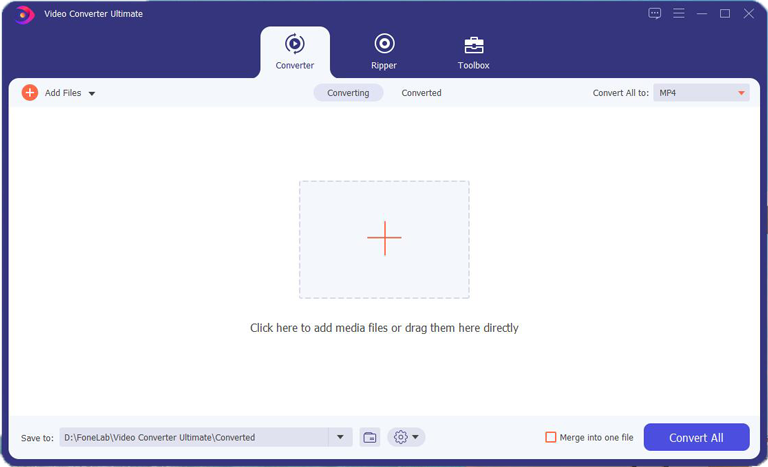
ステップ 3右側のフォーマットをクリックし、選択します オーディオ をクリックして OGG。 左下の検索ボックスにoggを入力することもできます。 クリック すべて変換
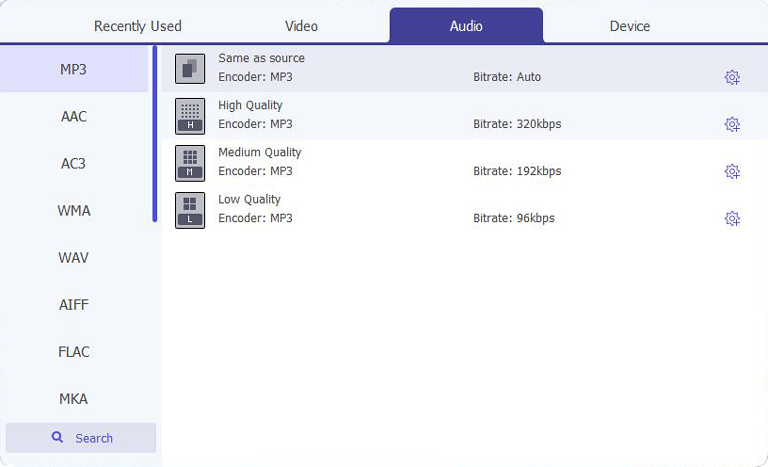
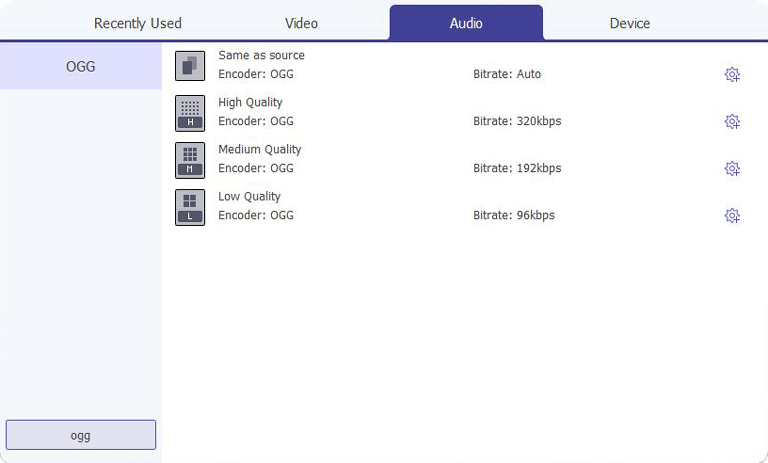
次の部分では、すばやく簡単に何かを行うためのいくつかのトリックを得ることができます。
方法2.ファイル名拡張子を変更してM4AをOGGに変換する
コンピュータ上のファイルの名前を変更しようとした場合、ファイル名の拡張子を変更して、ビデオ形式を次のように変換できることがわかります。
ステップ 1コンピューターのローカルフォルダーにM4Aファイルを移動し、右クリックして選択します リネーム.
ステップ 2選択する 。M4a ファイル名ボックスで、それを OGG.
ステップ 3 有り ポップアップウィンドウで
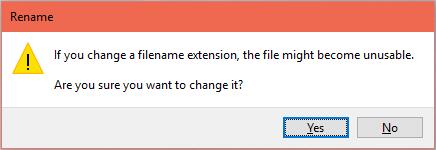
方法3. M4AからOGGへのオンライン変換
オンラインツールに慣れている人は、以下の推奨事項を確認できます。
トップ1.オンライン変換
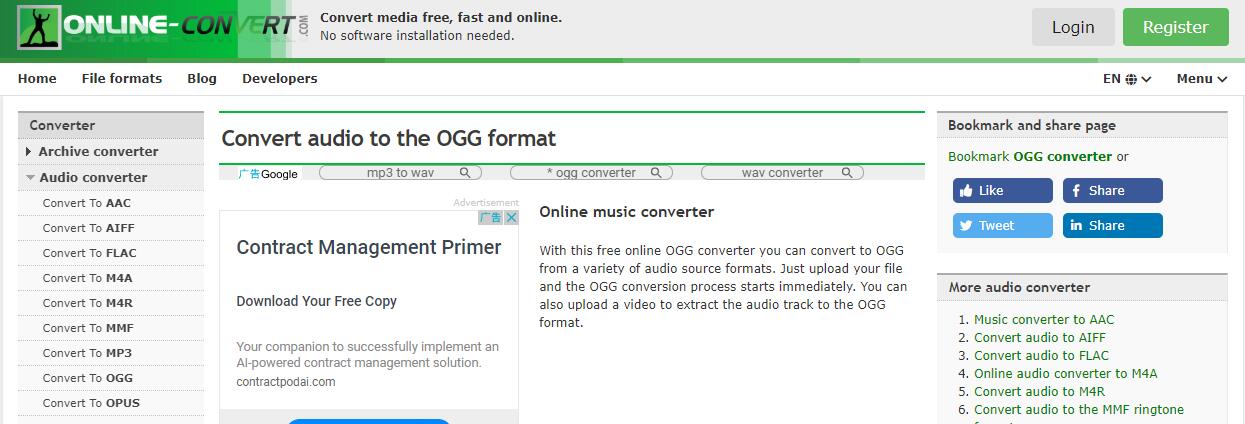
トップ2. ZAMZAR
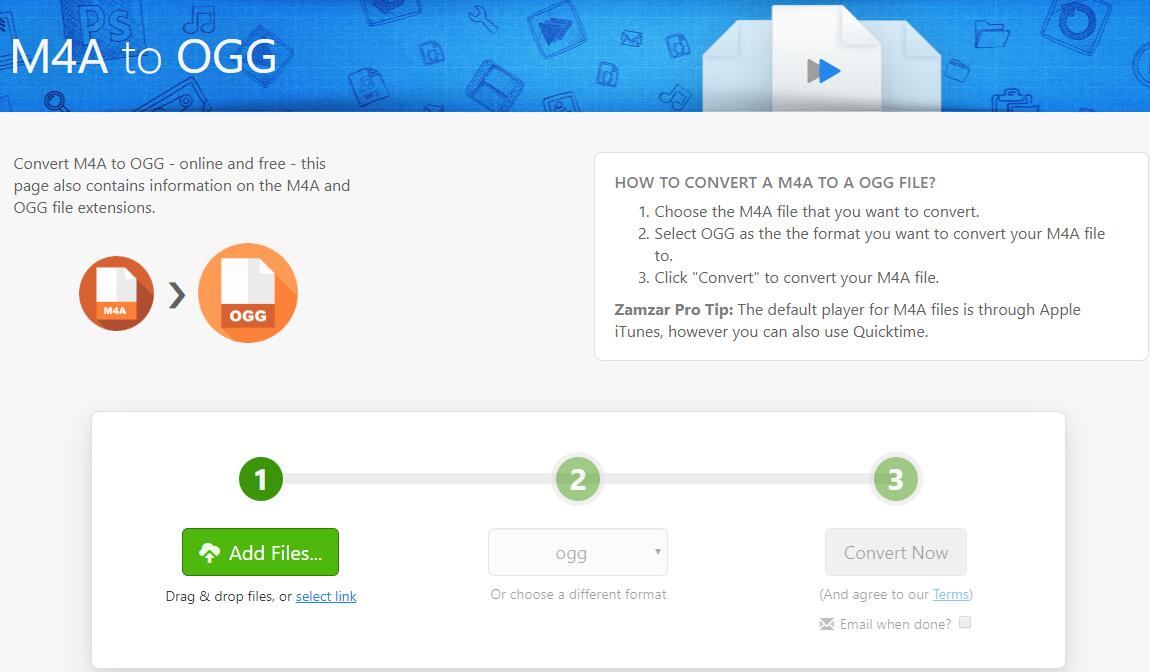
トップ3. Convertio
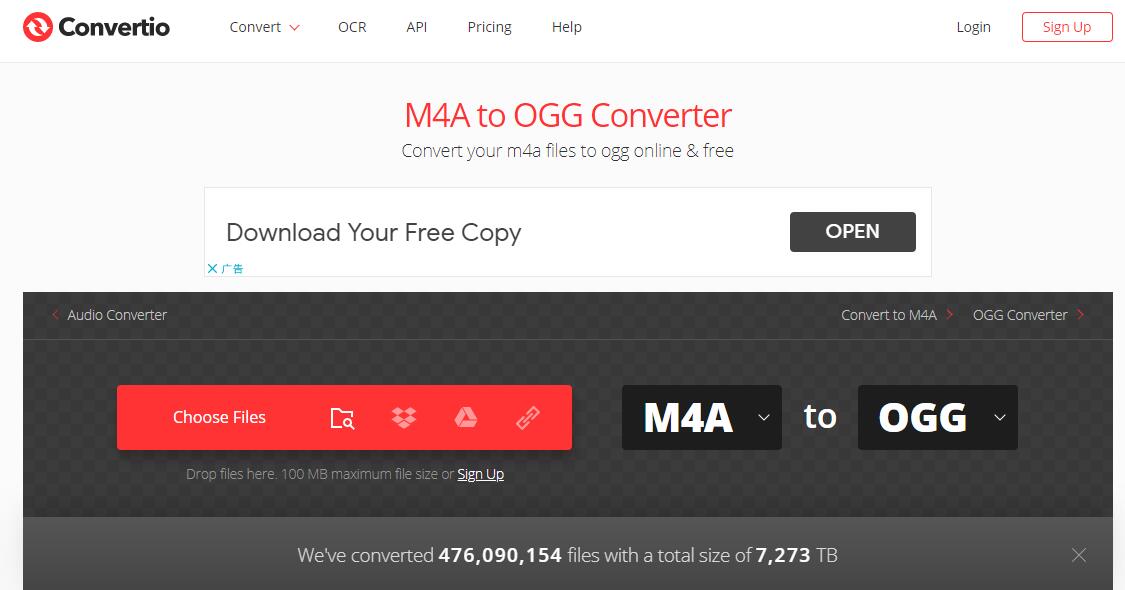
Video Converter Ultimateは、MPG / MPEGを高速かつ高出力の画像/音声品質でMP4に変換できる最高のビデオおよびオーディオ変換ソフトウェアです。
- MPG、MP4、MOV、AVI、FLV、MP3などのビデオ/オーディオを変換します。
- 1080p / 720p HDおよび4K UHDビデオ変換をサポートします。
- トリム、クロップ、回転、エフェクト、強化、3Dなどの強力な編集機能。
3. 4つの実証済みの方法でOGGをM3Rに変換する
このパートでは、さらに3つの専門的な方法を学ぶことができます。
方法1. FoneLab Video Converter Ultimateを介してOGGをM4Rに変換する
FoneLabビデオコンバータUltimate は、最も実績のある方法のXNUMXつです。 ビデオファイルを編集するための機能的なツールを入手できます。
- ビデオとオーディオの変換に使用できます。
- WindowsとMacの両方が利用可能です。
- それはあなたにできるようにする ぼやけたビデオファイルを修正する, ビデオ品質を改善する, ビデオから音声を削除する, オーディオファイルのトリミング, etc.
Video Converter Ultimateは、MPG / MPEGを高速かつ高出力の画像/音声品質でMP4に変換できる最高のビデオおよびオーディオ変換ソフトウェアです。
- MPG、MP4、MOV、AVI、FLV、MP3などのビデオ/オーディオを変換します。
- 1080p / 720p HDおよび4K UHDビデオ変換をサポートします。
- トリム、クロップ、回転、エフェクト、強化、3Dなどの強力な編集機能。
以下は、FoneLab Video Converterを使用してOGGをM4Rに変換する方法です。
ステップ 1OGGファイルをプログラムにドラッグアンドドロップし、クリックします 形式でアーカイブしたプロジェクトを保存します. 右側のアイコン。
ステップ 2選択 オーディオ 上部で選択 M4R ドロップダウンリストから選択します。
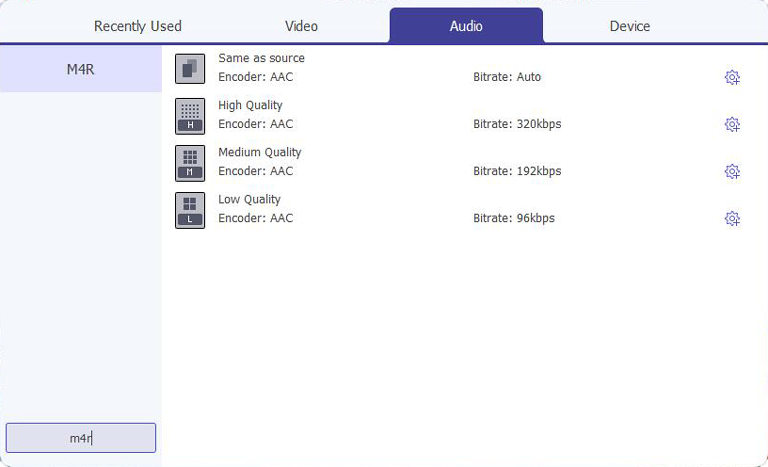
ステップ 3 すべて変換
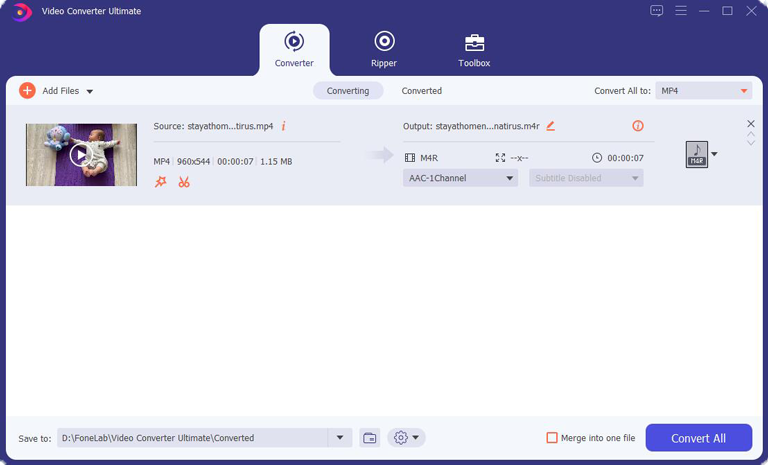
より有名なツールについては、次のパートで説明します。
方法2. Adobe Premiere ProでOGGをM4Rに変換する
アドビには市場で最も有名なツールがあり、その一連のツールは日常生活でビデオや画像を編集するのに役立ちます。 アドビに慣れていない人のために、コンピューター上でアドビのプログラムをダウンロードして使用するのは簡単ではありません。 Adobe Premiere Proを実行してOGGビデオファイルを変換するには、以下の手順に従います。
ステップ 1ソフトウェアをダウンロードしてインストールし、実行します。
ステップ 2 File > インポート選択 OGG インポートするファイル。
ステップ 3 File > 輸出 > メディア、を選択します M4R リストからそれをエクスポートします。
方法3. OGGからM4Rへのオンライン変換
あなたはこれらの3つのオンラインビデオコンバーターを試すことができます。
トップ1. ZAMZAR
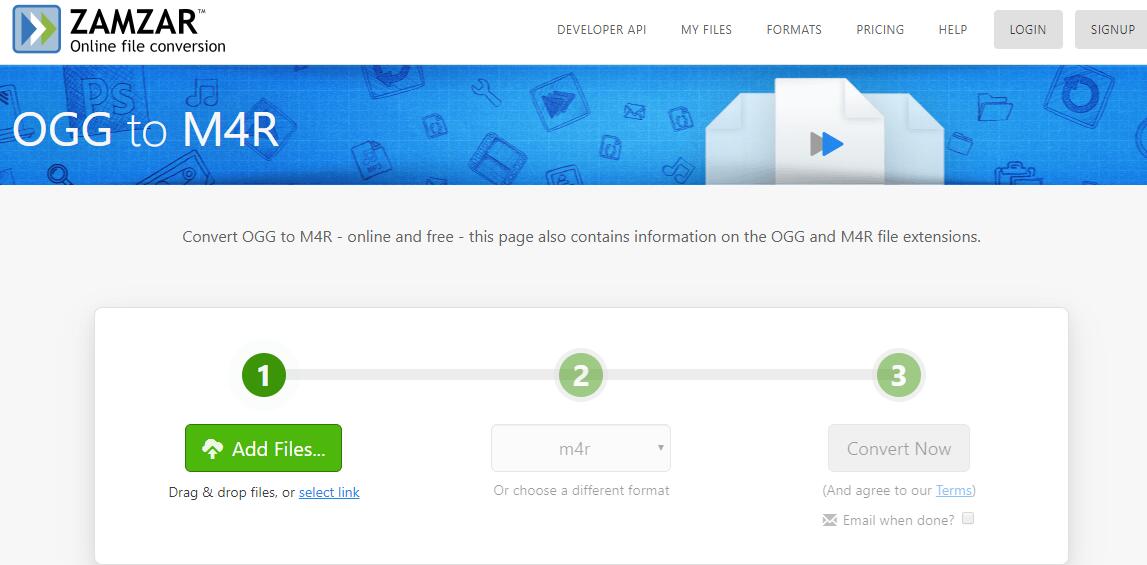
トップ2.ユニコンバーター
トップ3。 OnlineConverter
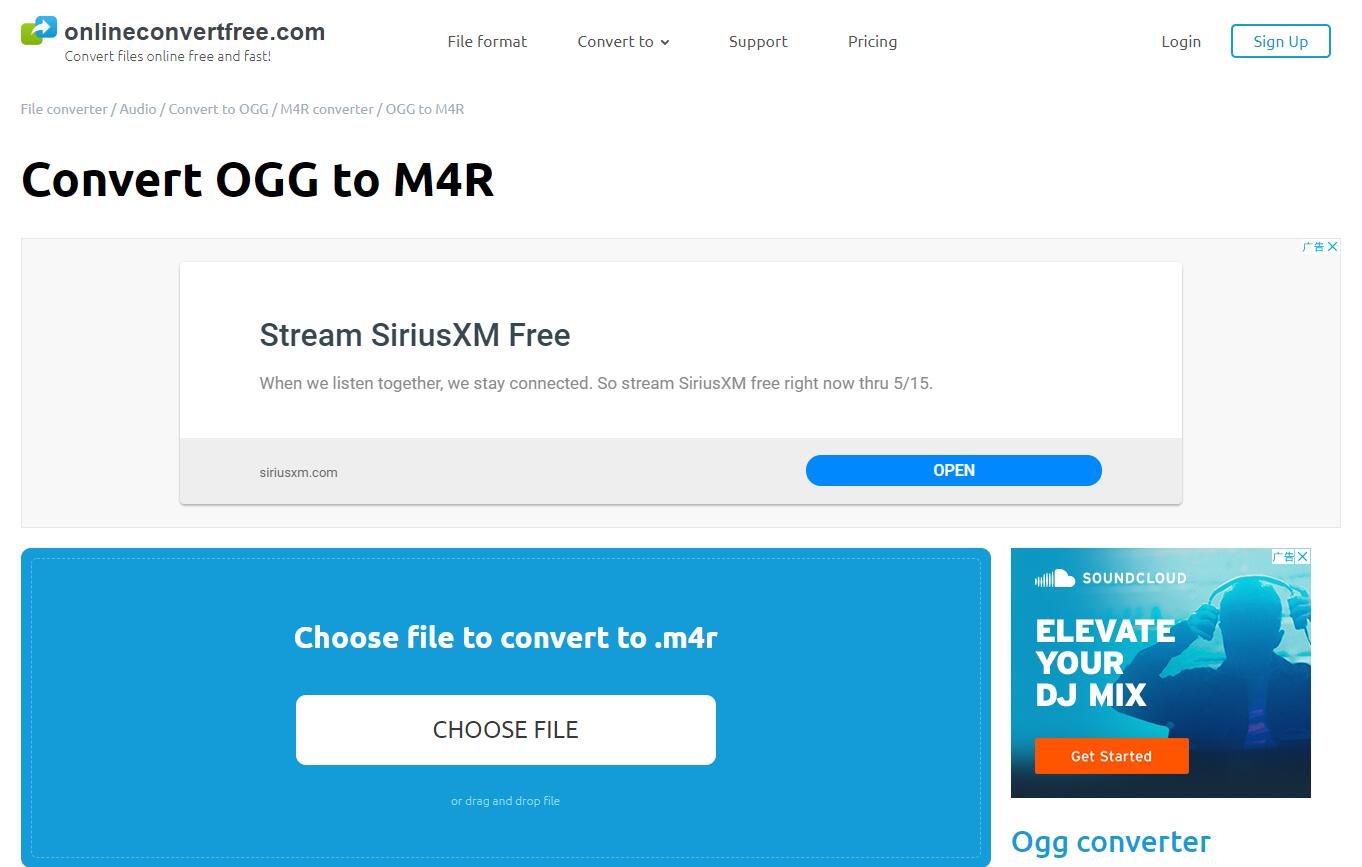
M4AをOGGに、またはOGGをM4Rに変換する方法は以上です。 必要に応じて、そのうちのXNUMXつを試すことができます。 ところで、 FoneLabビデオコンバータUltimate あなたにとって最良の選択でなければなりません。 今すぐダウンロードしてお試しください!
Video Converter Ultimateは、MPG / MPEGを高速かつ高出力の画像/音声品質でMP4に変換できる最高のビデオおよびオーディオ変換ソフトウェアです。
- MPG、MP4、MOV、AVI、FLV、MP3などのビデオ/オーディオを変換します。
- 1080p / 720p HDおよび4K UHDビデオ変換をサポートします。
- トリム、クロップ、回転、エフェクト、強化、3Dなどの強力な編集機能。

